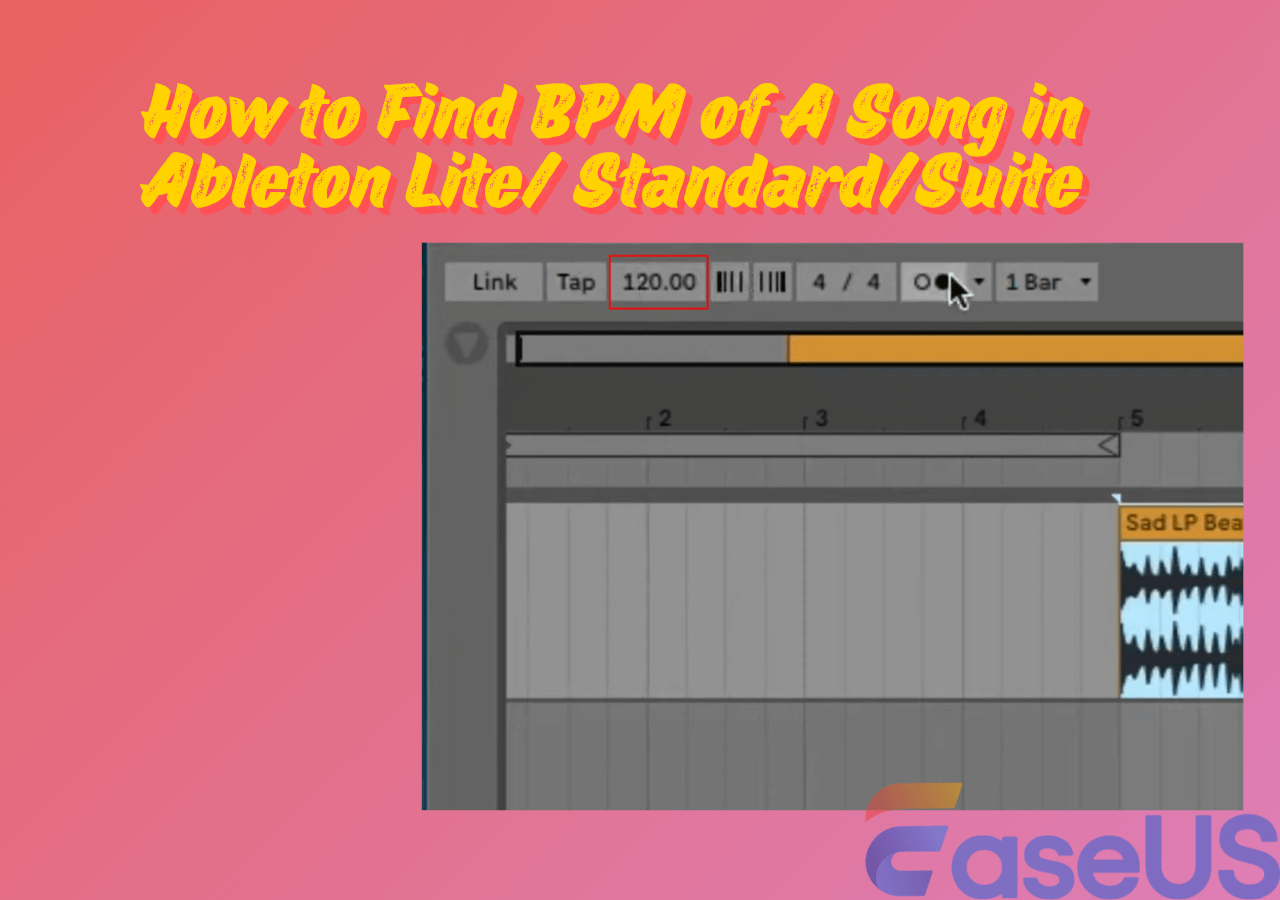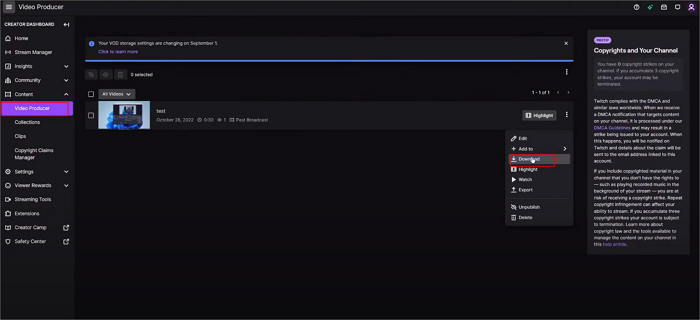文章內容
快速解答
▶️要在 CapCut 中以慢動作製作影片,請建立一個新專案和匯入您的影片。選擇剪輯,將速度滑桿向左拖曳以進行慢動作,然後選取「平滑慢動作」。使用「曲線」自訂速度,然後調整影片設定和儲存。
對影片內容創作者來說,吸引觀眾是必須的。為了增強觀看體驗並添加戲劇效果,創作者通常會加快或減慢剪輯速度。尤其是慢動作視頻,可以突出重要時刻,增加懸念感,或強調在正常速度下可能會錯過的細節。但是要如何製作慢動作的影片呢?在本指南中,我們將探索實現此效果的各種方法和工具。
使用手機應用程式
您可以使用相片庫或專用應用程式在 iPhone 或 Android 上將影片轉為慢動作。這使得在手機上錄製後的影片編輯變得更加容易。然而,與專業的影片編輯軟體相比,這些內建工具和應用程式提供的功能可能有限。
在 iPhone 上(錄製後)
- ⏩速度:不適用
iMovie 是 iPhone 上的內建影片編輯器,可實現基本的影片編輯和速度調整。 iMovie 使用速度滑桿加快剪輯速度並製作慢動作影片。它使用起來簡單明了。如果您想在錄音前製作慢動作影片,請使用相機上的慢動作錄製。
要在 iPhone 上加速影片 ,反之亦然:
步驟 1.打開 iPhone 上的 iMovie 應用程序,開始一個新項目或堅持使用舊項目。
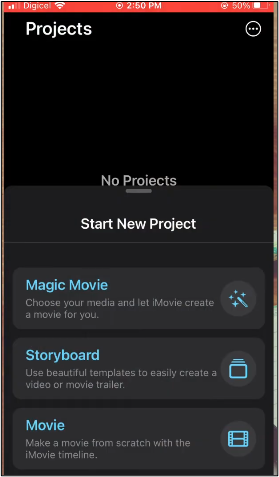
步驟 2.上傳您的影片剪輯並點擊它。點擊速度計圖示並將速度滑桿向左切換以獲得慢動作影片效果。
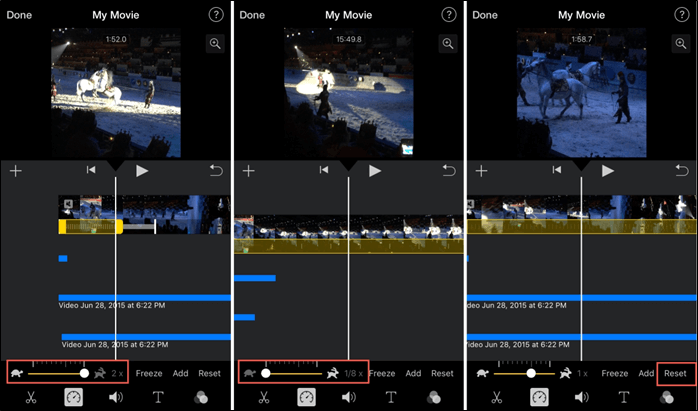
步驟 3.當您滿意後,請查看影片和匯出。
在 Android 上(錄製後)
- ⏩速度: 0.25x-5x
慢動作影片fast&slow mo是一個後處理影片編輯器,可讓您製作 0.25 至 5 倍的慢動作和快動作影片。您可以套用影片濾鏡、新增背景音樂或透過將點新增至時間軸來自訂平滑運動效果。但它有應用程式內購。
要在 Android 上加速影片或製作慢動作效果:
步驟 1.在 Android 裝置上開啟應用,然後從圖庫中選擇影片或選擇一個新的錄製。
步驟 2. (可選)先修剪影片。然後您可以將速度滑桿拖曳到所需的速度或在時間軸上新增時間點。向上移動它們可以加快影片的速度,向下移動則進行相反的操作。
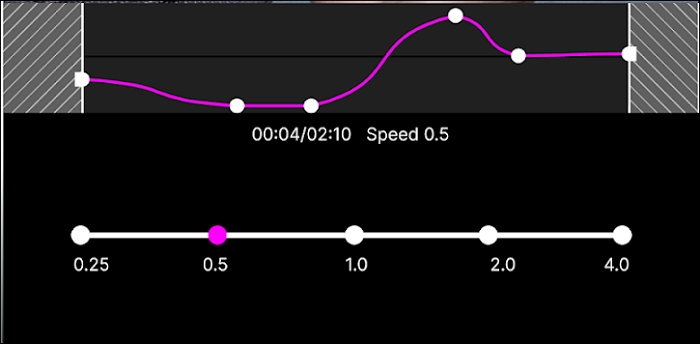
在三星上錄製到相機膠卷後
- ⏩速度: 0.5x-2x
如果您使用的是三星,則可以使用照片庫以有限的影片速度選項製作慢動作影片。
步驟 1.開啟三星照片應用程式並找到影片。
步驟 2.點選編輯圖示並點選速度按鈕。
![]()
步驟3.以常規速度播放的影片可以減慢至1/2x。
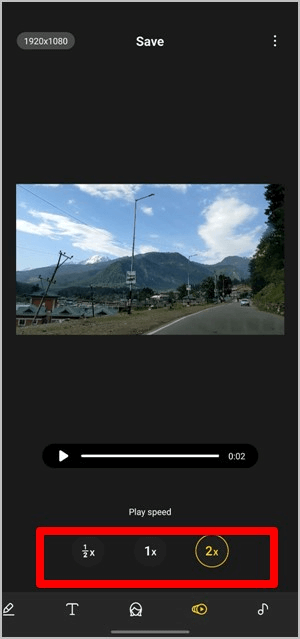
步驟 4.預覽影片和匯出。
使用社群媒體
社交媒體允許您製作慢動作視頻,無需任何其他工具即可立即錄製和發布它們。此功能可讓您輕鬆與觀眾分享引人入勝的動態內容。
在 Instagram 上
- ⏩速度: 0.3x-3x
若要在 Instagram 上減慢影片的速度,您可以在慢動作模式下使用內建 Boomerang 或錄製影片。 Boomerang 的目標是短視頻和長視頻,您還可以錄製0.3x 或 0.5x 的 Reels。
步驟1.點擊相機並在Instagram應用程式上選擇“ RELS ”。
步驟2.選擇“速度”和您想要的速度。

步驟 3.應用濾鏡和效果。然後,錄製和影片處於慢動作模式。
在抖音上
- ⏩速度: 0.5x-2x
您可以使用內建速度按鈕減慢 TikTok 影片的速度,將速度從 0.5 倍更改為 2 倍。
步驟 1.開啟手機上的 TikTok 應用程式並長按螢幕。
步驟 2.使用速度按鈕調整速度。

在 Snapchat 上
- ⏩速度:不適用
若要減慢 Snapchat 影片 的速度,請在螢幕上向右滑動,直到看到蝸牛圖標,然後套用該效果以降低影片的速度。
步驟 1.開啟 Snapchat 並按下錄製按鈕至錄製。
步驟 2.在螢幕上向右滑動,直到看到蝸牛,然後應用它。
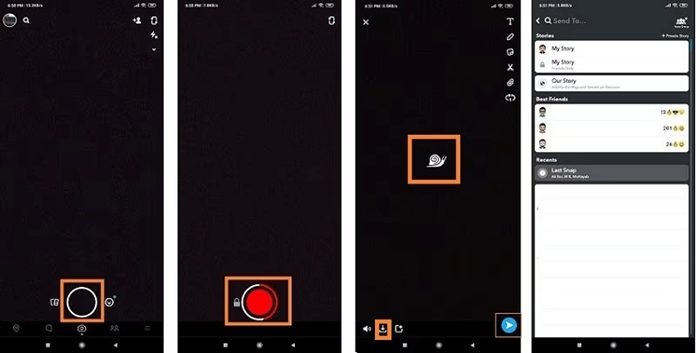
使用影片編輯軟體
專業影片編輯軟體提供更多進階功能和慢動作調整,可以精確控制幀速率、無縫過渡和增強視覺效果,從而產生流暢且高品質慢動作{ g_s35}。
削減上限
- ⏩速度: 0.1x-100x
CapCut 可在手機、電腦和網路上使用,可輕鬆將速度從 0.1 倍更改為 100 倍,並提供自訂平滑的慢動作曲線效果。若要變更電腦上 CapCut 上的視訊速度:
步驟 1.在 CapCut 和匯入您的影片上建立一個新項目。
步驟 2.點擊剪輯並找到速度標籤。向左拖曳滑桿可產生慢動作效果。勾選「平滑慢動作」。
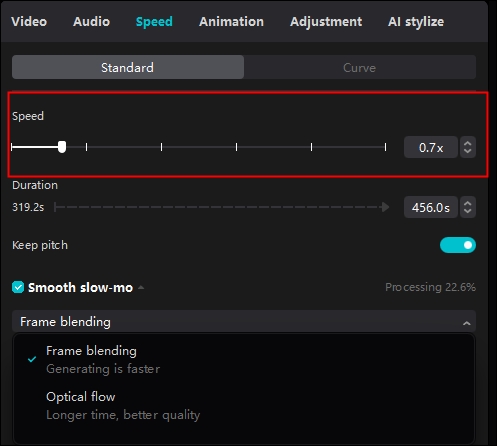
步驟3.點選「曲線」自訂速度。
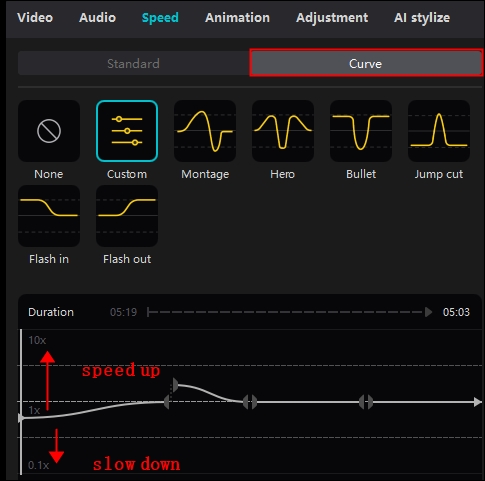
步驟 4.播放影片,並更改名稱、位置、解析度和格式。然後儲存它。
在畫布上
- ⏩速度: 0.25x-2x
Clideo、Canva 或 VEED 等線上影片編輯器無需安裝即可使事情變得更加容易,但它們的速度範圍通常有限。
步驟 1.登入您的 Canva 帳戶並建立設計。
步驟2.選擇「影片」>「上傳」>「上傳檔案」。
步驟 3.新增影片後,點擊它並在top處選擇「播放」。然後,您可以看到影片速度滑桿。
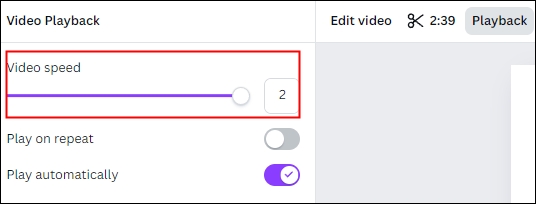
步驟 4.共享並下載影片。
在 Adobe Premiere Pro 上
- ⏩速度:取決於持續時間
要在 Premiere Pro 中減慢影片的速度,您可以使用速度/持續時間命令進行直接速度調整、基於關鍵影格的精確時間重新映射或使用速率拉伸工具進行快速速度變更。它允許根據剪輯持續時間進行幾乎無限的速度變化。
步驟 1.將影片匯入 Premiere Pro 並右鍵單擊它以選擇「速度/持續時間」。

步驟 2.降低速度百分比。

步驟 3.導出媒體。
在 After Effects 中
- ⏩速度:取決於持續時間
與 Premiere Pro 類似,After Effects 使用時間拉伸、時間重新映射、時間扭曲、幀混合和 Twixtor 插件提供廣泛的速度調整。要在 After Effects 中減慢視訊速度:
步驟 1.在 After Effects 中載入影片並右鍵點擊它。
步驟2.進入“時間”>“時間拉伸... ”
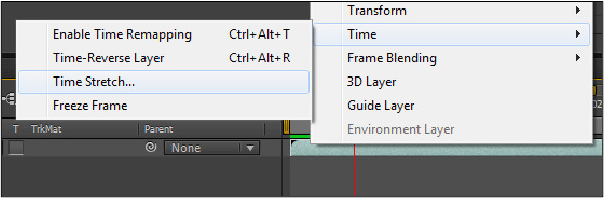
步驟 3.設定所需的速度值。
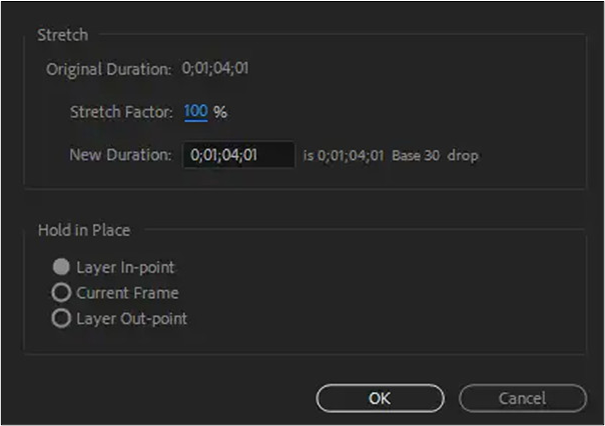
步驟 4.預覽剪輯並調整速度。
為其他有需要的創作者傳播訊息!
使用音訊編輯器減慢線上音訊/視訊速度
EaseUS線上變速箱是一款多功能工具,旨在將音訊和影片線上的速度從 0.5 倍調整到 1.5 倍。它允許用戶修改歌曲的節奏和音調,滿足廣泛的需求並幫助用戶識別歌曲的調。

利用進階演算法可確保高品質結果。使用者可以減慢音訊或影片的速度,而不會影響其完整性,從而保持清晰度和保真度。 MP3 音量增強器可靈活調整速度設定,以達到速度與清晰度之間的理想平衡。該工具為精確的速度調整提供了輕鬆且有效率的解決方案。
主要特點:
- 輕鬆速度調整:簡化減慢音訊或影片速度的過程。
- 高品質結果: AI 演算法確保減慢速度不會影響音訊或影片品質。
- 保持音訊音調:在保持音調的同時加快音訊的速度。
- 高相容性:支援MP3、MP4、FLAC、W4A、WAV等。
步驟1.進入EaseUS線上變速箱主介面。左側邊欄顯示了這個線上工具的新功能。找到“音調變換器”並點擊它。

步驟 2.然後,將音訊/影片檔案放入空白處。它支援多種檔案格式,包括MP3、MP4、WAV、M4A和FLAC。
步驟3.網站將使用AI分析您的檔案。您可以拖曳「速度」部分中的小點來減慢或加快速度,範圍為 0.5 倍到 1.5 倍。

步驟4.點選「儲存並匯出」將處理後的檔案下載到您本地的檔案位置。
總結
總而言之,可以透過多種方法創建慢動作視頻,無論是使用手機應用程式、社交媒體工具還是專業的影片編輯軟體。每個平台都提供獨特的特性和功能,讓使用者可以根據自己的特定需求和技術熟練程度實現所需的慢動作效果。
對於那些尋求簡單高效的線上解決方案的人來說,EaseUS在線變速器提供了一個多功能且高品質選項,可在不影響完整性的情況下調整音訊和{g_s35 } 速度,從而確保平滑且精確的慢動作結果。
如何製作影片慢動作常見問題解答
1. 如何將影片轉換為慢動作?
要將影片轉換為慢動作,您需要像 Adobe Premiere Pro、Final Cut Pro 或 DaVinci Resolve 一樣進行影片編輯軟體。
- 將您的影片匯入到軟體並將其放置在時間軸上。
- 選擇您想要放慢速度的影片剪輯,然後找到速度/持續時間設定,通常可以透過右鍵點擊該剪輯來存取。
- 將速度百分比調整為較低值(例如,半速為 50%),確保幀速率保持平滑,以避免播放斷斷續續。
2. 我可以在 iPhone 上減慢影片的速度嗎?
是的,您可以使用手機圖庫或 iMovie來減慢 iPhone 上的影片播放速度。在 iPhone 上開啟 iMovie,然後點擊「建立影片」開始一個新專案。選擇要編輯的影片剪輯,並減慢其速度。完成更改後,點擊“完成”即可完成編輯。
3. 拍完後如何製作影片慢動作?
要在拍攝後製作影片慢動作,請使用影片編輯應用程式(例如 iMovie、Adobe Premiere Rush)或任何其他影片編輯軟體。
- 將您的影片匯入應用,然後選擇您想要放慢速度的剪輯。
- 找到速度調整工具,通常標記為“速度”或“速率”,並將速度降低到您想要的水平,例如半速50%。
- 調整速度後,儲存或匯出編輯後的影片以保留慢動作效果。